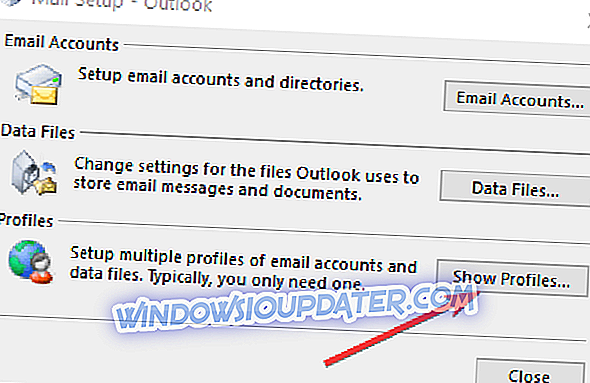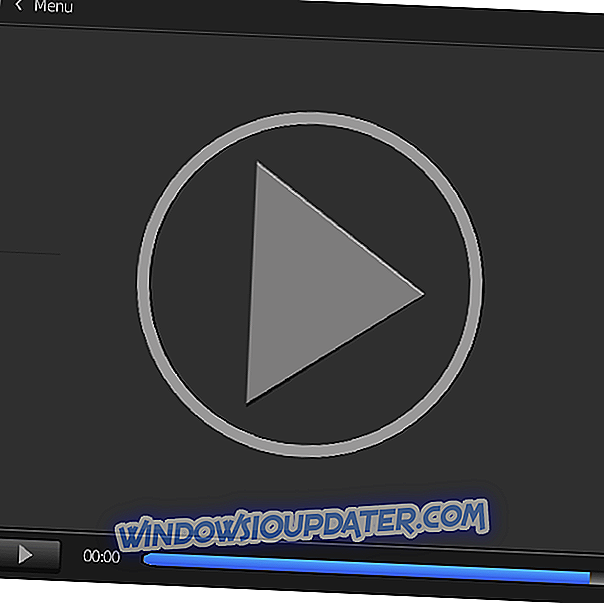Erhalten Sie eine Outlook-Fehlermeldung, die besagt, dass zu viele Empfänger vorhanden sind ? Nun, zu diesem Fehler sollten Sie zunächst wissen, dass dieser Fehler auftritt, wenn eine Verteilerliste zu groß ist und Personen, die regelmäßig Verteilerlisten zum Verwalten und / oder Senden von E-Mails verwenden, dazu neigen, diesen Fehler zu erhalten.
Der Fehler, der als Fehler 452 angezeigt wird. 4.5.3 Zu viele Empfänger treten auf, wenn Sie versuchen, eine Nachricht an mehrere Benutzer oder E-Mail-Adressen von Outlook zu senden, und die Nachricht schließlich nicht an die vorgesehenen Empfänger gelangt.
Aber wie hoch ist die maximale Anzahl von Empfängern, an die Sie mithilfe von Outlook Nachrichten senden können? Zunächst wird der Outlook-Fehler zu viele Empfängernachrichten nicht von Outlook selbst generiert, sondern von Ihrem Internetdienstanbieter (ISP) oder Ihrem E-Mail-Administrator in Form eines Sende- / Empfangsfehlers.
Dies ist darauf zurückzuführen, dass in Outlook keine Beschränkung für die Anzahl der Adressen besteht, an die Sie in einer einzelnen Nachricht oder E-Mail senden können.
Ihr ISP oder Ihr Unternehmens-E-Mail-Administrator kann jedoch Grenzwerte oder eine Kombination aus Grenzwerten für die Anzahl der E-Mails, die Sie pro Stunde oder Tag senden können, und die Anzahl der Empfänger für eine einzelne E-Mail festlegen, um den Mail-Server vor Missbrauch oder übermäßiger Nutzung zu schützen benutzen.
Dies ist jedoch etwas, das Sie mit Ihrem ISP oder dem E-Mail-Administrator Ihres Unternehmens abfragen müssen, um zu vermeiden, dass in zukünftigen Nachrichten ein Fehler auftritt.
Eine der einfachsten Methoden, um mit diesem Fehler umzugehen, ist das Erstellen einer Verteilerliste mit einer optimalen Anzahl von E-Mail-Adressen. Sie können jedoch von Ihrem E-Mail-Administrator oder ISP erfahren, wie viele E-Mails Sie versenden können. Auf diese Weise können Sie vermeiden, dass beim nächsten Versand mehrerer E-Mails der Outlook-Fehler zu viele Empfänger erhält.
Andernfalls können Sie einige der unten aufgeführten Lösungen ausprobieren, wenn der Fehler weiterhin besteht.
FIX: Outlook-Fehler zu viele Empfänger
- Erstellen Sie ein neues Profil und ein neues Konto in Outlook
- Erkundigen Sie sich bei Ihrem ISP
- Arbeiten Sie mit oder um die E-Mail-Einschränkungen
1. Erstellen Sie ein neues Profil und ein neues Konto in Outlook
- Öffnen Sie die Systemsteuerung
- Wählen Sie Mail
- Löschen Sie das Outlook-Profil
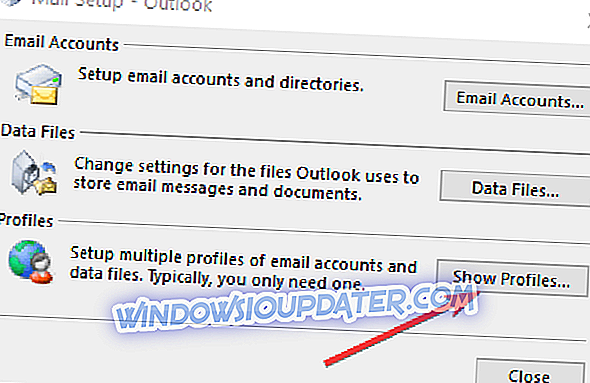
- Starten Sie Ihren Computer neu und öffnen Sie Outlook erneut
- Erstellen Sie ein neues Profil und ein neues Konto
- Wenn es sich bei dem Konto um einen Exchange handelt, stellen Sie eine Verbindung zum Exchange-Server her
- Wenn es sich nicht um Exchange handelt, verwenden Sie die manuelle Kontoeinrichtung, um die PST-Datei zu verbinden. Andernfalls sichern Sie zuerst die PST-Datei
Hinweis: Das Erstellen eines neuen Profils darf die PST-Datei nicht beschädigen.
Wenn durch das Erstellen eines neuen Outlook-Profils oder -Kontos der Outlook-Fehler nicht zu viele Empfänger behoben wird, erstellen Sie ein neues Windows-Benutzerprofil (Konto), indem Sie sich bei dem neuen Windows-Konto anmelden, Outlook einrichten und es erneut testen.
2. Erkundigen Sie sich bei Ihrem ISP
Wenn Sie bei einer Outlook-Fehlermeldung zu viele Empfänger erhalten, kann es zu einem Problem mit der E-Mail-Reputation kommen, und Ihr ISP möchte dies wahrscheinlich nicht zugeben.
Überprüfen Sie in diesem Fall die Domain-Reputation Ihres Internetdienstanbieters, blockieren Sie die Reputation und die zugewiesene Adress-Reputation von Websites wie spamhaus.org, spamcop.net, abuseat.org oder barracudacentral.org.
Wenn sich herausstellt, dass dies die wahrscheinliche Fehlerursache ist, kann dies viele andere Kunden desselben Internetdienstanbieters betreffen. Sie können das ausgehende E-Mail-Routing des Managers auch über smtp2go.com abrufen.
3. Arbeiten Sie mit oder um die E-Mail-Einschränkungen
Dafür gibt es mehrere Methoden, die sich als nützlich erweisen können:
- Verwenden eines Seriendrucks
- Verwenden Sie ein Seriendruck-Add-In, um den Seriendruck in Stapel unterhalb der E-Mail-Beschränkung aufzuteilen
- Erwägen Sie die Verwendung einer Drittanbieter-App oder eines Drittanbieter-Services für Massenmailings oder Verteilerlisten
- Holen Sie sich von Ihrem ISP ein Upgrade für Ihr Abonnement, und fragen Sie nach Möglichkeiten, die ein solches Upgrade mit sich bringt, und achten Sie auf E-Mail-Berechtigungen oder Einschränkungen
- Erkundigen Sie sich bei Ihrem E-Mail-Administrator des Unternehmens nach einer bestimmten E-Mail-Adresse, mit der Sie umfangreiche Verteilerlisten oder Mailings versenden und / oder die Beschränkungen Ihres Kontos vorübergehend aufheben können. Sie können die Liste auch so einstellen, dass sie später in der Nacht ausgeht oder ausgeführt wird
- Bestätigen Sie Ihr Konto per SMS, damit Sie das festgelegte Limit für das Senden von E-Mails oder Nachrichten vorübergehend überschreiten können
Hat eine dieser Lösungen geholfen? Lass es uns in den Kommentaren unten wissen.